LG 32LA621V User Manual
Browse online or download User Manual for Unknown LG 32LA621V. LG 55LA620V,32LA620V,42LA620V,47LA620V,50LA620V,60LA620V,39LA620V,32LA620S,32LA621V,42LA620S,50LA620S,47LA620S,42LA621V,47LA621V,55LA620S Краткое руководство
- Page / 253
- Table of contents
- BOOKMARKS




- Lietotāja rokasgrāmata 1
- Progr. nos 2
- (digitālajai apraide) 2
- Pašreizējais laiks 2
- 12
- 15
- 17
- 18
- 19
- 20
- CAM Mode (CAM režīms) režīmā 21
- (vai nospiediet pogu TEXT.) 22
- Īpašā teleteksta funkcija 23
- 109
- 113
- 115
- 118
- 118
- Demonstrēt 119
- Pārslēdzas uz 3D režīmu 119
- Ļauj iestatīt opcijas 119
- ꕚ, ꕖ un ꕙ 122
- 123
- 125
- 126
- 128
- Paplašinājums Kodeks 129
- 131
- 132
- 139
- 141
- 142
- 144
- LG Smart World izmantošana 146
- Reģistrēšanās LG Smart World 147
- SMART ➾ LG Smart World 148
- Informācijas pārvaldīšana 150
- SMART ➾ Meklēt 152
- Darbina 155
- SMART ➾ Internets 156
- Problēma Risinājums 159
- 169
- Time Machine II 170
- 171
- Atcelt iestatījumus 173
- 175
- 176
- 180
- Parāda norises joslu 182
- 184
- 185
- 188
- 189
- Klipa rediģēšana 190
- Tiešraide Ierakstītā TV 194
- Ieplānot Opcija 194
- TV HDMI1 Komb. sign 197
- Pārvietot Izvēlēties 197
- Kas ir režīms Dual Play? 203
- Dual Play palaišana 204
- 215
- Vispārīga informācija 218
- Datora pievienošanas problēma 225
- EU Conformity Notice 232
- CE Noti 234
Summary of Contents
Lietotāja rokasgrāmataŠī ir 「lietotāja rokasgrāmata」, kas ir instalēta TV.Lai uzlabotu kvalitāti, šīs rokasgrāmatas saturs var tikt mainīts bez ieprie
GP2lav • DiSEqC 1.2: regulējiet motoru, lai mainītu satelīta šķīvja novietojumu.Braukšanas virziensIzvēlieties virzienu,
GP4lavLai lietotu viedās funkcijas, nepieciešams bezvadu vai vadi tīkla savienojums.Kad ir izveidots savienojums ar tīklu, varat izmantot Premium (mak
GP4lav Šī opcija ir paredzēta īpašie
GP4lavWPS-PBCViegla savienojuma izveide, nospiežot bezvadu AP atbalstošu PBC.WPS-PINViegla savienojuma izveide, ievadot AP vietnē vēlamā bezvadu AP PI
GP4lav Wi-Fi Direct ir funkcija, kas ļauj televizoru pievienot Wi-Fi Di
GP4lav Varat skatīt ierīces ekrānu, televizorā izma
GP4lav ✎ Daži modeļi, iespējams, nodrošina tikai funkciju Intel’s WiDi. ✎ Ja Wi-Fi Direct iestatījums ir Izslēgt un iestatāt Miracast™/Intel’s WiDi ie
GP4lav ✎ Izmantojiet standarta LAN kabeli (Cat5 vai jaunāku versiju ar RJ45 savienotāju un 10 Base-T vai 100 Base TX
GP4lav ✎ Lai nodrošinātu DSL pakalpojumu, ir vajadzīgs DSL modems. Lai nodrošinātu kabeļa pakalpojumu, ir vajadzīgs kabeļa modems. Atkarībā no līguma
GP4lav ✎ Lai izveidotu AP savienojumu, ir nepieciešama piekļuves punkta ierīce, kas atbalsta bezvadu savienojumu. Ierīcē ir jābūt iespējotai bezvadu s
NC4HlvTag On ir datu pārraidīšanas tehnoloģija, ko var izmantot viedtālruņos ar tuva darbības lauka sakariem (NFC — Near Fiel
GP2lavIestatīt ierobežojumuIestatiet motora kustību uz austrumiem vai rietumiem, lai motors pārvietotos tikai šajos virzienos.• Ieslēgt: varat ierobe
NC4Hlv ✎ Nepiestipriniet uzlīmi metāliskai televizora daļai. Pretējā gadījumā viedtālrunis neatpazīs funkcijas Tag On uzlīmi. ✎ Nesaburziet un nesalok
NC4HlvLai viedtālruni pievienotu TV, izmantojot NFC, viedtālrunī instalējiet Tag On lietojumprogrammu un pabe
NC4Hlv4 Ar viedtālruni vēlreiz pieskarieties Tag On uzlīmei.5 Ievadiet viedā TV ekrānā parādīto pāra izveides atslēgu viedtālrunī. Ja tiek noteikti
NC4HlvIzpildiet tālāk sniegtās darbības, lai kopīgotu saturu viedtālrunī ar NFC.1 Pieskarieties ar viedtālruni, kurā ir i
NC4Hlv ✎ Ja Tag On lietotne nav instalēta, automātiski tiek parādīta instalēšanas lapa. ✎ Papildinformāciju par to, kā kopīgot saturu starp viedtālrun
GP4lavPievienojiet USB atmiņas ierīci (ārējo cieto disku, USB atmiņu) TV USB portam, lai izbaudītu USB ierīcē saglabātos fail
GP4lav ✎ Ja USB atmiņas ierīcē ir iebūvēta automātiska atpazīšanas programma vai ja tā izmanto pati savu
GP4lav ✎ Ieteicams izmantot USB atmiņas kartes līdz 32 GB un USB HDD līdz 2 TB. ✎ Ja USB HDD ar enerģijas taupīšanas funkciju nedarbojas pareizi, atvi
GP4lav Nodrošina attēlu/mūzikas/video failu demonstrēšanu televizorā, savienojot to ar USB ierīci vai mā
GP4lavKontrolē atskaņošanu un iestata opcijas videoklipus apskates laikā. ✎ Redzamais attēls var atšķirties no jūsu
GP2lav [Ja programmas režīms ir Kabelis]Pakalpojuma operatorsIestatiet
GP4lavSkatot attēlus pilnekrāna režīmā, ļauj vadīt demonstrēšanu un iestatīt nepieciešamās opcijas. ✎ 3D attēliem Slai
GP4lavMūzikas atskaņošanas laikā ļauj vadīt atskaņošanu un iestatīt nepieciešamās opcijas. ✎ Redzamais attēls var
GP4lav ✎ Atskaņošanu varat kontrolēt, izmantojot standarta tālvadības pults taustiņu ꕚ, ꕖ un ꕙ. ✎ Ja lietojat USB ierīci, laika informācija netiek rād
GP4lav Ļauj mainīt SmartShareTM satura demonstrēšanas iestatījumus.
GP4lavDivX(R) VODReģistrē vai izlaiž DivX.Pārbauda DivX reģistrācijas kodu DivX aizsargātu video demonstrēšanai. Reģistrējieties vietnē http://vod.div
GP4lav Lai izdzēstu satura vēsturi, tālāk nospiediet pogu Dzēst vēsturi. Izmantojiet saturu izvēlnē Jaunākās.
GP4lavMaksimālais datu pārraides ātrums: • Full HD 1920 X 1080: 20 Mbps (megabiti sekundē)• ULTRA HD [Atkarīgs no modeļa]
GP4lavAtbalstītie ārējo subtitru formāti: *.smi, *.srt, *.sub (MicroDVD, SubViewer 1.0/2.0), *.ass, *.ssa, *.txt (TMPlayer), *.psb (PowerDivX), *.dc
GP4lavMaksimāla: • Full HD : 1920 x 1080 @30p• ULTRA HD [Atkarīgs no modeļa] : 3840 x 2160 @30pPaplašinājums Kodeks.asf.wmv
GP4lavPaplašinājums Kodeks.mp4.m4v.movVideo H.264/AVC, MPEG-4 Part 2Audio AAC , MPEG-1 Layer III (MP3).3gp.3g2Video H.264/AVC, MPEG-4 Part 2Audio AAC,
GP2lav ✎ Diapazons, kādu lietotājs var izvēlēties izvēlnē Pakalpojuma operators, atšķiras atkarībā no katrā valstī atbalstīto pakalpojuma operatoru sk
GP4lavPaplašinājums Kodeks.vobVideo MPEG-1, MPEG-2Audio Dolby Digital, MPEG-1 Layer I, II, DVD-LPCM.mpg.mpegVideo MPEG-1, MPEG-2Audio MPEG-1 Layer I,
GP4lav Faila tips Vienums Informācijamp3Bitu ātrums 32 Kbps–320 KbpsParauga frekvence16 kHz–48 kHzAtbalsts MPEG1, MPEG2, Laye
GP4lav Faila tips Vienums Profils2D(jpeg, jpg, jpe)JPEGMinimālais: 64 x 64Maksimālais:Normāls tips: 15360 (P) x 8640 (A)Progre
GP4lav ✎ Atsevišķi lietotāju izveidoti subtitri var nedarboties pareizi. ✎ Video un subtitru failiem ir jāatrodas v
GP4lav ✎ Full HD video: 1920 X 1080• Tiek atbalstīts tikai H.264/AVC profila līmenis 4.1 vai zemāks. ✎ [Atbalsta tikai ULTRA HD modeli] ULTRA HD vide
GP4lav ✎ Dažiem ULTRA HD modeļiem ir nepieciešams savienojums ar “ULTRA HD Upgrade Kit”. ✎ Faila izmēra ierobežojums ir atkarīgs no kodēšanas vides. ✎
GP4lavDLNA (Digital Living Network Alliance) ļauj televizorā skatīt datorā vai serverī saglabātus video/mūzikas/attēlu failus, izmantojot mājas tīklu.
GP4lavIzmantojot datora operētājsistēmu Windows 7 vai Windows 8 vai DLNA sertificētu ierīci (piemēram
GP4lavJa datorā ir instalēta programma SmartShare datorprogrammatūra, mūzikas/video/attēlu failus var de
GP4lav ✎ Ja DLNA nedarbojas pareizi, pārbaudiet tīkla iestatījumus. ✎ Ir nepieciešams 5 GHz piekļuves punkts, lai skatīt
GP2lav [Ja programmas režīms ir Satelīts]Varat pievieno
GP4lav ✎ DLNA funkciju nevar izmantot kopā ar dažiem piekļuves punktiem, kas neatbalsta multiraidi. Lai iegūtu papildinformāciju, skatiet piekļuves pu
GP4lavOpcijaPiev. Manas lietojumpr. Šis pakalpojums jebkurā brīdī nodrošina ērtu piekļuvi plašam saturam, piemēra
GP4lavPar noteiktu Premium saturu var tikt piemērota samaksa. Maksas pakalpojumi tiek apmaksāti vai nu LG Electronics paten
GP4lav1 Lai pierakstītos, Home ekrāna augšējā labajā stūrī noklikšķiniet uz pogas Pierakstīties.2 Tiek atvērts vajadzīgais Premium pakalpojums. (Daž
GP4lav Ļauj atiestatīt Premium sarakstu, Premium informāciju, valsts iestatī
GP4lav ✎ Pakalpojumu sniedzēju piedāvātais saturs kvalitātes uzlabošanas nolūkos var tikt mainīts un dzēsts, iepriekš par to nebrīdinot. Lai saņemtu a
GP4lav ❐LG Smart World izmantošana[Šī funkcija dažās valstīs, iespējams, nav pieejama.]SMART ➾ LG Smart WorldLG Smart World ir televizora lietojumpr
GP4lav ❐Reģistrēšanās LG Smart WorldSMART ➾ PierakstītiesLai lejupielādētu un palaistu lietojumprogrammas, ir jāreģistrējas.1 Izvēlieties Reģistrēt
GP4lav ❐Lietojumprogrammas instalēšana televizorāSMART ➾ LG Smart World1 Lai pieteiktos, sākuma ekrāna augšdaļā noklikšķiniet uz pogas Pierakstītie
GP4lav ✎ Lietojumprogrammas varat iegādāties, izmantojot datoru vai televizoru. Instalēšanai un palaišanai ir jāizmanto televizors. ✎ Ja televizora at
GP2lav [Tikai Itālija] [Ja programmas re
GP4lav ❐Informācijas pārvaldīšanaSMART ➾ LG Smart World1 Pierakstieties. 2 Ekrāna augšdaļā izvēlieties ID, ar ko konkrētajā brīdī esat pierakstīji
GP4lavMana informācijaPamatinformācija par ID, ar ko konkrētajā brīdī esat pierakstījies. Lai mainītu dalībnieka informāciju, datorā apmeklējiet vietn
GP4lavSMART ➾ MeklētVarat meklēt lietojumprogrammas un saturu, izmantojot LG Smart TV funkciju Meklēšana. Ja ievadāt atslēgvārdus, izmantojot ievade
GP4LAV ❐Balss atpazīšanas funkcijas lietošana ❌ Meklēšanas funkcijas izmantošana1 Atveriet SMART ➾ Meklēt. Atlasiet balss atpazīšanas ikonu ( ), ka
GP4LAV ❌ Šīs funkcijas lietošana internetā1 Atveriet SMART ➾ Internets. Lai atvērtu virtuālās tastatūras logu, novietojiet Magic remote control (ma
GP4LAV ✎ Lai lietotu balss meklēšanu, Magic tālvadības pultī nospiediet Balss meklēšana( ) pat tad, ja ekrānā tiek rādīta QWERTY tastatūra. ✎ Pirms ba
GP4lavSMART ➾ InternetsManuāli ievadiet televizorā vietrādi URL vai apmeklējiet izlasei pievienotās vietnes.Ļauj izvēlēties, ja ir atvērtas vairākas
GP4lav ✎ Internets nodrošina atbalstu visām programmas Flash versijām līdz pat Flash 11, taču neatbalsta no platformas atkarīgas tehnoloģijas, piemēra
GP4lavBezmaksas lietojumprogrammas ir pieejamas nekavējoties pēc reģistrēšanās, savukārt, lai izmantotu maksas lietojumprogrammas, jānorāda maksāšanas
GP4lavProblēma RisinājumsInterneta lietošanas laikā dažās vietnēs ir tukši laukumi.• Televizora interneta funkcija nodrošina atbalstu visām programma
GP2lav [Ja programmas režīms ir Satelīts]Atjaunina mainī
GP4lavProblēma RisinājumsVai katrs ģimenes loceklis var izmantot citu ID vienā televizorā?• Vienā televizorā ir iespējams vairākkārt reģistrēties ar
GP4lavProblēma RisinājumsEs iegādājos lietojumprogrammu vietnē (www.lgappstv.com). Kā es varu to izmantot televizorā?• Ja vēlaties televizorā atvērt
GP4lavProblēma RisinājumsEs izdzēsu maksas lietojumprogrammu. Vai, lai to lejupielādētu, tā ir jāpērk vēlreiz?• Ja nejauši esat izdzēsis iegādāto lie
GP4lavProblēma RisinājumsKā uzzināt, kurš ID lietotājs pašlaik ir pierakstījies televizorā?• Izvēlieties ID ekrāna Home augšdaļā un skatiet ID, kas k
GP4lavProblēma RisinājumsEs aizmirsu sava televizora paroli. Kā man rīkoties?• Ja, reģistrējoties TV, norādāt tikai ID un paroli, nevarat atkopt paro
GP4lavProblēma RisinājumsVai ir jāsaglabā maksājuma informācija, lai iegādātos maksas lietojumprogrammas?• Lai iegādātos maksas lietojumprogrammas, t
GP4lavProblēma RisinājumsEs reģistrējos savā televizorā, bet nevaru iegādāties maksas lietojumprogrammas.• Lai iegādātos maksas lietojumprogrammas, n
GP4lavProblēma RisinājumsVai ir jāmaina ID formāts uz e-pasta adresi?• Jauniem dalībniekiem, kas reģistrējas, ID formāts ir mainīts no burtciparu kom
GP4LV Varat mainīt Smart TV valsts iestatījumu.Tiek no
NC4HLV Ekrānā parādītajā ekrāna tālvadības logā atlasiet pogu, izm
GP2lav [Tikai Austrija][Ja programmas režīms ir Satelīts]Iestatiet reģionālo
NC4HLVIziet no ekrāna tālvadībasPārvieto ekrāna tālvadību pa kreisi vai pa labiTelevizora vadības pogas ✎ Pogu tips ir atkarīgs no modeļa.Cilne Ierīc
NC4HLVVarat kontrolēt SimpLink vai MHL pievienoto ierīci, izmantojot ekrāna tālva
NC4HLV[Tikai tālvadības pultij Magic Remote Control][Šī funkcija dažās valstīs, iespējams, nav pieejama.]Iz
NC4HLV 1 Nospiediet tālvadības pults Magic Remote Control pogu un atlasiet pogu (TV
NC4HLV ✎ Katrā tipā varat iestatīt vienu ierīci. ✎ Izmantojot funkciju Ekrāna tālvadība, varat vadīt tikai tā zīmola vai ražotāja ierīces, kuras vara
GP4lav3D attēlveidošana ir tehnoloģija, kas izmanto kreisās un labās acs redzes atšķirības, lai TV redzamie attēli izskatītos kā
GP4lav Pielāgo dažādus 3D attēlveidošanas aspektus.3D režīmsNorādiet atbil
GP4lav3D skaņas tālummaiņa Nodrošina uzlabotu 3D skaņu.3D īpašību atpazīšanaAnalizējot oriģinālā ekrāna attēla īpašības, automātiski tiek veikta pielā
GP4lav ✎ Skatoties 3D attēlus, ieteicams, lai skatītājs saglabā attālumu, kas ir vismaz divas reizes lielāks par e
GP4lav ✎ Nelietojiet 3D brilles optisko briļļu, saulesbriļļu vai aizsargbriļļu vietā. Nepareiza 3D briļļu lietoša
GP2lav [Ja programmas režīms ir Satelīts]Varat pievienot/mainīt/dzēst re
GP4LVŠo funkciju varat izmantot, lai ierakstītu pašlaik skatīto programmu, vēlamo programmu vai attītu reāllaikā skatītu progr
GP4LV ✎ [Atkarīgs no modeļa] Varat arī ierakstīt digitālās/analogās programmas, kas tiek pārraidītas, izmantojot RF kabeli, un saturu, kas tiek atskaņ
GP4LVIeraksta no pašlaik skatītās ainasParāda norises joslu ✎ Attēls var atšķirties no TV ekrāna.
GP4LV ✎ Lai veiktu tūlītēju ierakstīšanu, varat arī izmantot pogu Ier., kas atrodas displeja logā Informācija. ✎ Tiek atbalstīta līdz pat 3 stundām il
GP4LV
GP4LV (Norises josla)Šī funkcija ļauj iestatīt datumu un laiku, kad jāieraksta vēlamā programma. ✎ Iespēju Ie
GP4LVTV ceļvedis Manuālais taimerisVarat izvēlēties programmu, kuru plānojat skatīties vai ierakstīt.Varat izvēlēties datumu, laiku un kanālu, lai plā
GP4LV (Norises josla)Šo funkciju varat izmantot, lai pārbaudītu, mainītu vai izdzē
GP4LV USB įrenginyje išsaugotus įrašus galite peržiūrėti vėliau. Pasirinktą įrašą
GP4LV aizsargāt Aizsargā izvēlēto ierakstu no automātiskas izdzēšanas.Dzēst Izdzē
GP2lav Manuāli regulē programmas un saglabā rezultātus.Digitālo aprai
GP4LVIestatīt ierakstu atskaņošanas iespējuAtkārtot
GP4LV1 SagatavojietUSBierīci,kasirjāizmantoarrežīmuTimeMachineⅡ.2 PievienojietUSBatmiņa
GP4LV✎ KārežīmaTimeMachineⅡUSBierīcivaratizmantottikaicietodisku(HDD)vaicietvieludisku(SSD).✎ IeteicamsizmantotUSBierīci,kurask
GP4LVŠo funkciju varat izmantot, lai pašlaik skatīto programmu īslaicīgi saglabātu USB ierīcē un varētu
GP4LVIzmantojiet Magic tālvadības pults kreiso vai labo navigācijas pogu, lai attītu vai pā
GP4LV Lietojot funkciju, varat mainīt Time Machine Ⅱ iestatījumus.Ieraksta kvali
GP4LVAutomātiska dzēšanaAutomātiski izdzēš vecus ierakstus, ja USB ierīce ir pilna, lai nodrošinātu vietu jaunu ierakstu saglabāšanai. ✎ Aizsargātie
GP4LVTV varat kontrolēt, kamerai rādot žestus.Kustību atpazīšanas funkciju varat izmantot, lai izslēgtu TV, mainī
GP4LV1 Sagatavojiet Smart TV kameru lietošanai. Ja Smart TV nav kameras, uzstādiet LG videozvanu kameru (Jā
GP4LV5 Pārvietojiet roku pa kreisi, pa labi, uz augšu vai uz leju, lai izvēlētos funkciju. Sakļaujiet pirkstus dūrē un izvērsiet, lai startētu funkci
GP4lavProgr. nos.Detalizēta informācija par programmu(digitālajai apraide)Pašreizējais laiksUz augšuUz lejuIepr./nākamaisMainīt pr.SkatītiesPM 4 : 28P
GP2lav Rediģē saglabātās programmas.Iestatīt kā iecienītu programmu, bloķēt
GP4LV ✎ Iespējams, funkcija Kustību atpazīšana nedarbosies pareizi šādos gadījumos:• Atrodaties pārāk gaišā vai tumšā vietā; (Optimāls apkārtējais s
GP4LV ✎ Žestu var neatpazīt šādos gadījumos:• Ja funkcijas Kustību atpazīšana iestatījums ir Izslēgt; noskaidrojiet to šeit: SMART ➾ Iestatījumi ➙
GP4LV ✎ Ja kamera nosaka vairākas rokas, tā darbojas tikai ar pirmo noteikto roku. Lai kontrolleri vadītu ar otru roku, nolaidiet roku, lai ekrānā tik
GP4LV ❐Kas ir režīms Dual Play?Spēlējot 1:1 spēli ar spēļu konsoli, piemēram, Playstation, XBox un Wii, lietotāji parasti sadalīja ekrānu augšā un apa
GP4LV ❐Dual Play palaišana1 Pievienojiet savu spēļu konsoli televizoram.2 Izvēlieties SMART ➾ Vēl ➙ Dual Play. Tiek palaists režīms Dual Play.3 U
GP4LV ✎ Lai spēli varētu spēlēt režīmā Dual Play, tai jāatbalsta ekrāna sadalīšanas režīms. ✎ Ja ekrāns, lietojot Dual Play brilles, nav skaidri saska
GP4LV ❐Piesardzība lietojot Dual Play brilles ✎ Lūdzu, ņemiet vērā, ka Dual Play brilles atšķiras no parastajām 3D brillēm. Uz Dual Play brillēm ir at
GP4LV ✎ Nemetiet Dual Play brilles un novērsiet to saskari ar citiem priekšmetiem. Šādi var sabojāt produktu. ✎ Dual Play briļļu lēcas (ar polarizējoš
GP4LV ❐Dual Play atbalstītie režīmi [FHD]Ievade Signāls IzšķirtspējaHorizontālā frekvence (KHz)Vertikālā frekvence (Hz)Kompozītsignāls480i 720 x 480 1
GP4LV ❐Dual Play atbalstītie režīmi [ULTRA HD] : HDCP1.4Ievade Signāls IzšķirtspējaHorizontālā frekvence (KHz)Vertikālā frekvence (Hz)Kompozītsignāls4
GP2engSMART ➾ Iestatījumi ➙ IESTAT. ➙ Programmas režīmsŠī funkcija ļauj skatīties noregulētas programmas Antena, Kabelis, Satelīts vai CAM Mode (CAM
GP4LVIevade Signāls IzšķirtspējaHorizontālā frekvence (KHz)Vertikālā frekvence (Hz)HDMI 2160p 3840 x 216053,95 23,97654 2456,25 2561,43 29,9767,5 30 ✎
GP4lavLietojumprogrammu LG TV Remote varat lejupielādēt no Google Play Store vai Apple App Store un lietot jebkurā TV, kas ir savienots ar viedtālruni
GP4lav• Tiek nodrošināta tastatūra, kuru varat izmantot, lai kontrolētu televizora pierīci un multivides ierīces. (Tikai dažiem modeļiem ar īpašiem n
GP4lavPievienojiet peli USB portam. Izmantojiet peli, lai televizora ekrānā pārvietotu rādītāju un atlasītu vajadzīg
GP4lavPievienojiet tastatūru USB portam. Izmantojiet tastatūru, lai ievadītu tekstu, kad lietojat meklēšanas fu
GP4lavJa spēlei nepieciešams spēļu paliktnis, pievienojiet to TV USB portam. ✎ Ieteicams izmantot autorizētu spēļu paliktni
GP4lavSMART ➾ Iestatījumi ➙ ATBALSTS ➙ Programm. atjaunināšanaTā izmanto programmatūras atjaunināšanas funkciju, lai pārbaudītu jaunākās versijas pi
GP4lav ✎ Kad sākas atjaunināšana, uz īsu brīdi tiek parādīts atjaunināšanas statusa logs, pēc tam tas pazūd. ✎ Jaunāko versiju var iegūt, izmantojot d
GP4lavJa parādās šādas pazīmes, veiciet turpmāk aprakstītās pārbaudes un pielāgojumus. Iespējams, tie nav bojājumi.SMART ➾ Iestatījumi ➙ ATBALSTS ➙
GP4lav ❐AttēliSMART ➾ Iestatījumi ➙ ATBALSTS ➙ Attēla pārbaudePārbaudiet, vai attēla signāla izvade ir normāla, sākumā veicot attēla pārbaudi.Ja nav
GP4lav (Magic tālvadības pults vadība) ➙ (ekrāna tālvadības pults) (vai nospiediet pogu TEXT.)[Atkarīgs no valsts]Teleteksts ir bezmaksas pakalpojum
GP4lavProblēma RisinājumsUz īsu brīdi parādās vibrējošas horizontālas/vertikālas līnijas un tīklveida raksti.• Šādu problēmu var radīti spēcīgi elekt
GP4lavProblēma RisinājumsPievienojot HDMI, attēls nav redzams vai ir neskaidrs.• Pārbaudiet HDMIⓇ kabeļa specifikāciju. Izmantojiet tikai HDMIⓇ kabel
GP4lav ❐SkaņaSMART ➾ Iestatījumi ➙ ATBALSTS ➙ Skaņas pārbaudeVispirms veiciet skaņas pārbaudi, lai pārbaudītu, vai skaņas signāla izvade ir normāla.
GP4lavProblēma RisinājumsTV skaņa nav sinhrona ar mutes kustībām, vai skaņa laiku pa laikam pazūd.• Ja šī problēma ir tikai noteiktam TV kanālam, tās
GP4lavProblēma RisinājumsDažiem kanāliem nav skaņas vai ir dzirdama tikai fona mūzika (ja tā ir programma, kas veidota citu valstu skatītājiem).• Sad
GP4lav ❐Datora pievienošanas problēmaProblēma RisinājumsPēc datora pievienošanas ekrānā nav redzams attēls.• Pārliecinieties, vai dators un TV ir dro
GP4lavProblēma RisinājumsKad ir pievienots dators, ekrāna attēls daļēji tiek nogriezts vai nobīdīts uz malu.• Iestatiet tādu izšķirtspēju, kas atbals
GP4lav ❐Problēmas ar filmu atskaņošanu, izmantojot funkciju Mana multivide.Problēma RisinājumsNetiek rādīti filmu saraksta faili.• Pārbaudiet, vai US
GP4lavProblēma Risinājums„Unsupported Audio.” („Neatbalstīts audio.”) Redzams šis kļūdas paziņojums, vai skaņa nav normāla, kaut arī ekrāna attēls ir
GP4lavProblēma RisinājumsNav redzami subtitri.• Pārliecinieties, vai failu var normāli atskaņot datora video atskaņotājā. (Pārbaudiet, vai nav bojātu
GP4lav ❐Īpašā teleteksta funkcija (Magic tālvadības pults vadība) ➙ (ekrāna tālvadības pults)(vai nospiediet T. OPT pogu.)Izvēlieties izvēlni Teksta
Product certied before February 15, 2013Продукт, сертифицированный до 15 февраля 2013 г.Product certied after February 15, 2013Продукт, сертифициров
ПІІ ‘ЛГ Електронікс Україна’, Україна, 01004, м. Київ, вул. Басейна, 4 (літера А), тел.: +38 (044) 201-43-50, факс: +38 (044) 201-43-73Обмеження Украї
❐EU Conformity NoticeLG Electronics hereby declares that this product is in compliance with the following Directives.R&TTE Directive 1999/5/ECEMC
In Italy the end-user should apply for a license at the national spectrum authorities in order to obtain authorization to use the device for setting u
CE Notied Body statement:This is a Class B product. In a domestic environment, this product may cause radio interference, in which case the user may
❌ [Shqip] Deklarata e Konformitetit për BE-nëLG Electronics nëpërmjet kësaj deklaron se ky produkt është në përputhje me Direktivat e mëposhtme.Dire
❌ [Български] Бележка относно съответствие с нормите на ЕСС настоящото LG Electronics декларира, че този продукт съответства на следните директиви. R
❌ [Dansk] EU-overensstemmelseserklæringLG Electronics erklærer hermed, at dette produkt overholder følgende direktiver. R&TTE-direktiv 1999/5/EC
❌ [Eesti] EÜ vastavuskinnitusKäesolevaga kinnitab LG Electronics, et see toode ühildub järg¬miste direktiividega.Raadioseadmete ja telekommunikatsioo
❌ [Français] Notice de conformité UELG Electronics atteste que ces produits est en conformité avec les Directives suivantes. Directive 1999/5/CE des
GP4lavꔽ AtklātIzvēlieties šo izvēlni, lai parādītu slēpto informāciju, piemēram, mīklu vai viktorīnu atrisinājumus.ꔼ Atjaunināt Gaidot jauno teletekst
❌ [ΕΛΛΗΝΙΚΑ] Δήλωση συμμόρφωσης Ε.Ε.Η LG Electronics δηλώνει ότι το παρόν προϊόν συμμορφώνεται με τις εξής Οδηγίες: Οδηγία 1999/5/ΕΚ περί Ραδιοεξοπλι
❌ [Italiano] Avviso di conformità EULG dichiara che questo prodotto è conforme alle seguenti direttive. Direttiva R&TTE 1999/5/CE Direttiva EMC 2
❌ [Latviešu] Paziņojums par atbilstību ES direktīvāmLG Electronics ar šo paziņo, ka šis izstrādājums atbilst turpmāk minētajām direktīvām.R&TTE d
❌ [Македонски] Известување за усогласеност со ЕУLG Electronics јавно изјавува дека овој производ е во согласност со следните директиви.R&TTE дире
❌ [Polski] Deklaracja zgodności z normami UEFirma LG Electronics niniejszym zaświadcza, że ten produkt spełnia wymagania poniższych dyrektyw. Dyrekty
❌ [Română] Declaraţie de conformitate UEPrin prezenta, LG Electronics declară că acest produs este conform cu următoarele Directive. Directiva R&
❌ [Srpski] Napomena o usklađenosti sa standardimaLG Electronics ovim izjavljuje da je ovaj proizvod usklađen sa sledećim direktivama:. R&TTE dire
❌ [Slovenčina] Vyhlásenie o zhode pre oblasť EÚSpoločnosť LG Electronics týmto vyhlasuje, že tento výrobok dosahuje súlad s nasledujúcimi smernicami.
❌ [Español] Aviso de conformidad con la UEPor la presente, LG Electronics declara que este producto cumple con las siguientes directivas. Directiva s
❌ [Türkçe] AB Uygunluk BildirimiLG Electronics, burada bu ürünün aşağıdaki Direktier ile uyumlu olduğunu beyan eder. R&TTE Direkti 1999/5/EC EM
GP4lav(Magic tālvadības pults vadība) ➙ (ekrāna tālvadības pults)(vai nospiediet pogu TEXT.)[Tikai Lielbritānijā/Īrijā]Televizors nodrošina piekļuvi
❐Information for recycling (take-back oer)This product may contain parts which could be hazardous to the environment.It is important that this produ
❐Disposal of waste batteries (applicable in the European Union and other European countries with separate collection systems)This symbol on the batte
waste batteries.For more detailed information about recycling of this product or battery, please contact your local authority, your household waste di
❐Energy SavingEnergy eciency cuts energy consumption and thus saves money by reducing electricity bills.The following indications allow to reduce po
GP4lav ❌ Teleteksts digitālā pakalpojuma ietvaros1 Nospiediet ciparu vai ꔵ pogu, lai izvēlētos noteiktu pakalpojumu ar apraides digitālo teletekstu.2
GP4lav ❌ Teleteksts digitālā pakalpojumā1 Nospiediet ciparu vai ꔵ pogu, lai izvēlētos noteiktu pakalpojumu ar apraides digitālo teletekstu.2 Lai ies
GP4lav [Atkarīgs no modeļa] [Tikai Itālijā]Šī funkc
GP4lav[Atkarīgs no modeļa] [Atkarīgs no valsts]HbbTV jeb hibrīdās apraides platjoslas televīzija aizstāj esošos analogos teleteksta pak
GP4lav 1 Pārvietojietiesuzizvēlētoprogrammuunnospiedietpogu
GP4lav Iestata HbbTV vērtību Ieslēgts. Izbaudiet HbbTV pakalpojuma satura dažādību. ✎ Ja ierīce
GP4lavSMART ➾ Iestatījumi ➙ IESPĒJA ➙ Data Service[Atkarīgs no valsts]Izmantojot šo funkciju, lietotājs var izvēlēties MHEG (digitālo teletekstu) un
GP4lavSMART ➾ Iestatījumi ➙ IESTAT. ➙ CI informācija• Izmantojotšofunkciju,varatskatītiesdažusšifrētos(maksas)pakalpojumus.• JaizņematC
GP4lav• KadtelevizorstiekieslēgtspēcCImoduļaievietošanas,bieživiennevardzirdētskaņu.TasvarbūtnesaderīgsarCImoduliunviedkarti.•
GP4lavSMART ➾ Iestatījumi ➙ ATTĒLS ➙ Malu attiecībaIzvēlas ekrāna malu attiecību.16:9 Maina attēlu izmērus, lai ietilptu ekrāna platumā.Izejas formā
GP4lavPilnekrānaKad TV uztver platekrāna signālu, tas ļaus horizontāli vai vertikāli lineārā proporcijā pielāgot attēlu tā, lai tas aizpildītu visu ek
GP4lav ✎ Skatoties no ārējas ierīces, attēls šādā gadījumā var izdegt:- video ar nemainīgu virsrakstu (piemēram, tīkla nosaukums);- 4:3 malu attiecība
GP4lavSMART ➾ Iestatījumi ➙ ATTĒLS ➙ Enerģijas taupīšanaSamazina enerģijas patēriņu, pielāgojot ekrāna spilgtumu.Izslēgts Izslēdz enerģijas taupīšan
GP4lavSMART ➾ Ātrā izvēlne ➙ AV režīmsIestata labāko attēlu/skaņu, kas optimizēti dažādiem AV režīmiem.Izslēgts Darbojas ar vērtību, kas iestatīta i
GP4lav Lietojiet tālvadības pulti un ievērojiet attēlu vedņa norādī
GP4lavSMART ➾ TV ceļvedis[Tikai digitālajā režīmā]Iegūst informāciju par programmām un raidīšanas laiku. Iegūst informāciju par programmu un plāno s
GP4lav Izvēlas attēla režīmu, kas optimizēts skatīšanās videi vai programmai.Spilgt
GP4lavꕋ LietpratējsAttēla kvalitātes pielāgošanas izvēlne, kas ļauj lietpratējiem un entuziastiem baudīt vislabākās TV skatīšanās iespējas. Šī ir ISF
GP4lav
GP4lavKrāsa Pielāgo tumšākas vai gaišākas ekrāna krāsas.Nokrāsa Pielāgo sarkanās/zaļās krāsas balansu.Krāsu t. Pielāgo vispārējo krāsu toni no silta l
GP4lav Kalibrē ekrānu katram a
GP4lavIecienītākā krāsaApdares krāsa: apdares krāsu spektru var iestatīt atsevišķi, lai izveidotu lietotāja noteikto apdares krāsu.Zāles krāsa: dabisk
GP4lavKrāsu filtrsFiltrē īpašu RGB krāsu spektru, lai precīzi noregulētu piesātinājumu un nokrāsas precizitāti.Lietpratēja struktūraStruktūras, kas ti
GP4lav Pielāgo detalizētu attēla iestatījumu.Trokšņ
GP4lavSaudzīgs acīm[Atkarīgs no modeļa]Pielāgo ekrāna spilgtumu, lai novērstu acu apžilbināšanu.Motion Eye Care[Atkarīgs no modeļa]Samazina enerģijas
GP4lav Atiestata lietotāja pielāgotās vērtības.Tiek a
GP2lav Automātiski meklē programmas.1 Izvēlieties valsti, kur
GP4lavSMART ➾ Iestatījumi ➙ ATTĒLS ➙ Attēla režīms ➙ Attēla opcija ➙ TruMotionLabo attēlus, lai parādītu vienmērīgākas kustības.Gluds De-Judder iest
GP4lav Optimizē TV skaņu izvēlētajam skaņas režīmam.Standarta Piemērots visiem
GP4lav Vispirms lietotāja iestatījumos iestata skaņas režīm
GP4LV ❐Smart skaņas režīma izmantošana SMART ➾ Iestatījumi ➙ SKAŅA ➙ Smart skaņas režīmsNodrošina optimizētu skaņu, kas pielāgota katram satura tipa
GP4LV ❐Virtuālās ieskaujošās skaņas lietošanaSMART ➾ Iestatījumi ➙ SKAŅA ➙ Virtual Surround plusLG patentētā skaņas apstrādes tehnoloģija nodrošina
GP4LV ❐Skaļuma režīma iestatīšana SMART ➾ Iestatījumi ➙ SKAŅA ➙ SKAĻUMA REŽĪMSIestata dažādus skaļuma regulēšanas režīmus.Automātisks skaļumsIestata
GP4LV ❐Audio un video sinhronizēšanaSMART ➾ Iestatījumi ➙ SKAŅA ➙ AV sinh. pielāgošanaTiešā veidā sinhronizē video un audio signālus, ja tie nesakrī
GP4LVĀrējais skaļrunisPielāgo, kā tiek sinhronizēta skaņa no ārējiem skaļruņiem, piemēram, no digitālā audio izvades portam pievienotā ārējā skaļruņa,
GP4LV ❐Skaņas iestatījuma izmantošana[Atkarīgs no modeļa]SMART ➾ Iestatījumi ➙ SKAŅA ➙ Skaņas iestatījumi ❌ Analogā izeja[Atkarīgs no modeļa]Ļauj l
GP4LV ❌ Sound Optimizer[Atkarīgs no modeļa]Nodrošina optimizētu skaņu pielāgotām televizora uzstādīšanas vietām.Standarta Vispārīgais skaņas režīms.Si
GP2lav Meklējot programmas, izmantojot iestatījumu PILNS, tam var būt nepieciešams daudz laika.Tālāk norādītās vērtība
GP4lv[Atkarīgs no modeļa] Skaņa tiek izvadīta TV skaļrunī.
GP4lv
GP4lvIzmantojot LG audio ierīci, varat vienkārši klausīties piesātinātu un jaudīgu skaņu.
GP4lv ✎ Varat izmantot TV tālvadības pulti, lai regulētu pievienotās ierīces skaļumu. ✎ Izveidojot bezvadu savienojumu, pievienojiet sargspraudni un,
GP4lv ✎ Izvēloties LG Skaņas sinhronizācija (bezvadu), tiek meklētas savienojumam pieejamās ierīces, un automātiski tiek izveidots savienojums ar vien
GP4lv Skaņa tiek izvadī
GP4lv ✎ Izveidojot bezvadu savienojumu, pievienojiet sargspraudni un, ja modelim ir nepieciešams, pievienojiet Magic Remote Control sargspraudni. (AN-
GP4lv[Atkarīgs no modeļa] At
GP4lav [Atkarīgs no modeļa]Ja ievades signālā ir dažādi audio veidi, šī f
GP4lavTV skaļrunisIestatīt universālo vadību Programmas režīmsMainīt ierīces nosaukumuSIMPLINK iestatīšana
GP2lav Satelīts Izvēlieties nepieciešamo satelītu.LNB lejuppārv. frekv.[Atkarīgs no valsts]Izvēlieties vienu
GP4lavSIMPLINK ir funkcija, kas izvēlnē SIMPLINK ļauj vadīt un pārvaldīt dažādas multivides ierīces, ērti izmantojot tikai TV tālv
GP4lav ✎ Šī funkcija darbojas tikai ar ierīcēm, kurām ir SIMPLINK logotips ( ). Pārbaudiet, vai ārējai ierīcei ir SIMPLINK logotips. ✎ Lai lietotu
GP4lav Tiešā atskaņošanaTūlīt atskaņo multivides ierīces saturu TV.Multivides ierīces izvēlēšanāsIzvēlas vēlamo ierīc
GP4lavSinhronizācija ieslēdzotJa SIMPLINK iestatījumos automātiskā ieslēgšana/izslēgšana ir ieslēgta, ieslēdzot SIMPLINK ierīci, tiks ieslēgts arī TV.
GP4lav Izslēdz TV pēc minūtēs norādīta laika.Lai atceltu Miega taimeris, izvēl
GP4lav TV skatīšanās laikā pārbauda vai nomaina laiku.AutomātiskiSinhronizē TV
GP4lav Iestata ieslēgšanas
GP4lav [Atkarīgs no modeļa]Ja noteiktu laika posmu nenospiedīsit nev
GP4lav Iestata vai maina TV paroli. ✎ Sākotnēji iestatītā parole ir 「0000」.Ja kā v
GP4lav Atļauj skatīties tikai noteiktas programmas, bloķējot kanālus vai ārēju i
GP2lavLNB lejuppārv. jaudaLai iespējotu LNB strāvas padevi, atlasiet Ieslēgt. Ja izvēlēsieties Izslēgt, Motora tips būs atspējots.DiSEqCIzmantojot DiS
GP4lavVecāku uzraudzībaŠī funkcija darbojas atbilstoši informācijai, kas tiek saņemta no apraides stacijas. Tāpēc, ja signālam ir nepareiza informācij
GP4lavSMART ➾ Iestatījumi ➙ IESPĒJA ➙ Valoda(Language)Izvēlas ekrānā redzamo izvēlnes un audio valodu.Izvēlnes valoda (Language)Izvēlas ekrāna tekst
GP4lavTeksta valoda[Tikai digitālajā režīmā]Lietojiet teksta valodas funkciju, ja teksts tiek pārraidīts divās vai vairāk valodās. ✎ Ja teleteksts ne
GP4lavSMART ➾ Iestatījumi ➙ IESPĒJA ➙ Valsts[Atkarīgs no valsts]Iestata valsti, kuru izmanto TV.TV iestatījumi tiek mainīti atbilstoši izvēlētās val
GP4lavSMART ➾ Iestatījumi ➙ IESPĒJA ➙ Palīdzība nespējīgajiemAudio komentāri vai subtitri tiek piedāvāti tiem, kuriem ir vāja dzirde vai redze.Vājdz
GP4lavLai izmantotu Magic Remote Control (maģisko tālvadības pulti), reģistrējiet to vi
GP4lav1 Vienlaicīgi apmēram 5 sekundes turiet nospiestas pogas un BA
GP4lav Iestata TV ekrānā redzamā rādīt
GP4lav ✎ Ja rādītāju kādu laiku neizmanto, tas nozūd. Kad rādītājs pazūd no ekrāna, pakratiet Magic Remote Control (maģisko tālvadības pulti) pa labi
GP4lav ✎ Blakus esošās elektroniskās ierīces var izraisīt sakaru traucējumus. Tādas ierīces kā mikroviļņu krāsnis un bezvadu LAN izmanto tādu pašu fre
GP2lav ✎ Ja iestatiet satelītu uz citiem, jums jāpievieno retranslators, izmantojot manuālo meklēšanu. ✎ Atlasot 22KHz Tone un DiSEqC, jums tie ir jāp
GP4lavNospiediet ritenīša pogu Ritenīti(OK), kad ir aktivizēts parasts video ekrāns, un zīmējiet ekrānā paraugu.Ie
GP4lav Ieslēdz/izslēdz gaidstāves gaismu telev
GP4lav Varat regulēt TV lejasdaļā
GP4lavKad TV ir iesl.Varat norādīt iestatījuma LG logotips, gaišs izslēgšanas laiku, kad tiek ieslēgts TV. • Izslēgt tūlīt : gaisma tiek izslēgta, k
GP4lav Izvēlas Lietošana mājās vai Demonstrācija veikalā .Lietošanai mājās izvēlie
GP4lav Dzēš visus papildu iestatījumus un atjauno sākotnējo no
GP4lav ❐Ekrāna Home izmantošanaNospiediet tālvadības pults pogu SMART Tā kā visas Smart TV funkcijas ir redzamas vienā ekrānā, ir iespējams ērti piekļ
GP4lav ❐Opcijas Mana karte izmantošana un rediģēšanaSMART ➾ MANA KARTELai varētu ātri pārskatīt un piekļūt plašam satura un funkciju klāstam, galven
GP4lav ❐Opcijas Manas lietojumprogrammas izmantošanaSMART ➾ VēlSākuma ekrāna apakšdaļā atlasiet Vēl.Atlasiet Vēl, lai skatītu lietojumprogrammas, sā
GP4lav ❐Lai rediģētu saraksta Manas lietojumprogrammas vienumus:SMART ➾ Vēl Manas ➙ lietojumprogrammas ➙ RediģētLapas Manas lietojumprogrammas ekrān
More documents for Unknown LG 32LA621V
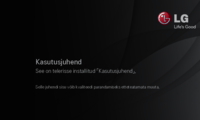


 (26 pages)
(26 pages) (20 pages)
(20 pages) (30 pages)
(30 pages) (45 pages)
(45 pages) (12 pages)
(12 pages) (8 pages)
(8 pages) (78 pages)
(78 pages)

 (62 pages)
(62 pages)







Comments to this Manuals